 SIMカード単体販売
SIMカード単体販売
SIMカード単体販売
「SIMカード」ってなに?

SIM(シム)カードとは、スマートフォンなどの端末が通信するために必要なICカードです。電話番号や固有の認識番号などが登録されています。
「SIMロック解除」ってなに?
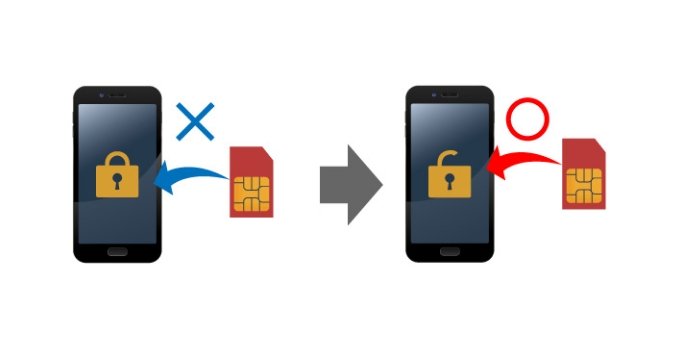
国内の携帯電話会社(キャリア)で販売しているスマートフォンなどの端末は、各社で採用する通信規格や周波数帯が少しずつ違っているため、SIMカードに合わせて利用制限されています。これが「SIMロック」の状態です。
このSIMロックを解除することで、金澤スマホのSIMカードをご利用頂けるようになります。
※すべての端末でSIMロック解除ができるわけではありません。また、SIMロック解除をしても金澤スマホで使えない端末もあります。
※販売元の制限によりSIMロック解除ができない場合があります。
※SIMロック解除をした場合、携帯電話に保存されている各種データ(アドレス帳、画像データ、コンテンツ、メール等)及び設定情報が変化、消失する恐れがあります。SIMロック解除の際は、お客さまご自身で各種データを外部記憶媒体(SDカード、パソコン等)に保存するなどのバックアップをお願いします。
※SIMロック解除をした場合は、SIMロック状態には戻せません。
※当社は、携帯電話のSIMロック解除をしたこと、SIMロック解除をした携帯電話にSIMカードを挿入して利用したことに起因する事象等について、当社に故意または重過失がある場合を除き、損害賠償責任その他の責任を負いません。
金澤スマホではドコモ回線とau回線(UQ mobile)を利用するSIMカードを販売しています。
ご利用中の端末が「【au回線】動作確認端末一覧」に該当する場合は、SIMロックの解除をすることで端末をそのまま利用することができます。 なお、新しいスマートフォン端末に買い替えをご希望される方は、「端末ラインナップ」をご参照ください。
※ドコモ回線をご希望の場合は、当社までお問い合わせ下さい。
ご利用までの流れ
ドコモ回線
au回線
お申し込み
お持ちの端末が金澤スマホで利用できるかを「動作確認端末一覧」で必ずご確認ください。
※ドコモ回線をご希望の場合は、当社までお問い合わせ下さい。
※金澤スマホのSIMカードでデータ通信を行うためには、4G LTEに対応した端末が必要です。
※ソフトバンクで販売されている端末は、「動作確認端末一覧」に記載されている端末以外は原則ご利用いただけません。
※海外で販売された端末(国内版ではない端末)は原則ご利用頂けません。
※中古端末を利用する際は対応機種であってもご利用できない場合があります。
※記載の情報はすべて独自に調査した結果であり、その内容を保証・サポートするものではありません。
SIMロック解除
申し込み方法
価格は税込です。
| Web | 店頭 | 電話 | |
|---|---|---|---|
| NTTドコモ | My docomoから申し込み 手数料:無料 受付時間:24時間 |
各店舗で申し込み 手数料:3,300円 |
NTTドコモからの電話 151(局番なし) 一般の電話 0120-800-000 手数料:3,300円 |
| au | My auから申し込み 手数料:無料 受付時間:24時間 |
各店舗で申し込み 手数料:3,300円 |
× |
| ソフトバンク | My softbankから申し込み 手数料:無料 受付時間:24時間 |
各店舗で申し込み 手数料:3,300円 |
× |
※この表は横にスクロールできます。
※2015年5月以降に新たに発売された機種であること
※分割払いで機種を購入した場合、機種購入日から101日目以降であること(一括払いで機種を購入した場合は、機種購入日よりSIMロック解除が可能)
※既に解約済みの方は、解約日から100日(ソフトバンクのみ90日)以内であること
※料金に滞納がないこと
※ネットワーク利用制限等の各種ロックがかかっていないこと
※契約者本人の購入履歴がある
※水濡れや故障していないこと
各キャリアごとのWebからの申し込み方法
NTTドコモ
- dアカウントのログインページにアクセスします。
- 「dアカウントのID」と「パスワード(半角英数記号8~20桁)」を入力してログインします。
- 「お手続き」>解約・その他の「SIMロック解除」>もっとみる>お手続きするを選択します。
- IMEI番号(半角数字15桁)を入力します。
- 「SIMロック解除を申し込む」にチェックを入れて注意事項を確認し、「同意する」にチェックします。
- 「受付確認メールの送信先」に誤りがないか確認し「次へ」を選択します。
- 「手続きを完了する」を選択します。
詳細はNTTドコモのページにてご確認ください。
※dアカウントをお持ちでない方は、「dアカウントを発行する」から手続きが必要になります。
※指定したメールアドレスにドコモから「解除コード」が届くのでメモしてください。金澤スマホのSIMカードを入れて電源投入後に「解除コード」を入力することで、SIMロックが解除されます。
au
- au公式ウェブサイト「SIMロック解除のお手続き
」ページで、「SIMロック解除のお手続き(My au)」を選択します。
- au IDを入力してログインします。
- SIMロックを解除したい端末の電話番号を選択します。
- 暗証番号(数字4桁)を入力して「次へ」を選択します。
- 「SIMロック解除のお手続き」画面で下へスクロールし「auで購入した端末」を選択します。
- SIMロック解除が可能なことを確認し、SIMロックを解除したい端末の番号にチェックを入れ「次へ」を選択します。
- 申し込み内容を確認し「この内容で申し込む」を選択で完了です。
詳細はauのページにてご確認ください。
ソフトバンク
- My softbankログインページにアクセスします。
- 「ログインする」を選択します。
- 「携帯電話番号」と「パスワード(8~16桁)」を選択し「ログイン」を選択します。
- 「料金プラン/オプションの確認・変更」を選択します。
- 「SIMロック解除対象機種の手続き」を選択します。
- IMEI番号(半角数字15桁)を入力します。
- 「解除手続きをする」を選択します
- 「解除コード」が発行されますのでメモしてください。(iPhoneの場合、解除コードは発行されません)
- 「SIMロック解除方法をみる」を選択したら完了です。
詳細はソフトバンクのページにてご確認ください。
※金澤スマホのSIMカードを入れて電源投入後に「解除コード」を入力することで、SIMロックが解除されます。
お申し込み
金沢ケーブル本社ショールームにてお申し込みの受付をいたします。
SIMカードのお渡し
SIMカードのサイズ

VoLTE用【ドコモ回線】 マルチSIM※
マルチSIMはSIMカードのサイズによって、台紙からの取り外し方が異なります。
初期(個別)設定
Android
1.事前に利用可能と確認ができた端末にSIMカードを挿す。
2.APN設定※が必要な場合は、以下を参考にして端末を設定する。
【設定】のネットワークとインターネット > 【モバイルネットワーク】 > 【詳細設定】から、【アクセスポイント名】を選択し、設定をおこなってください。
設定の場所や設定項目は、お使いの端末により異なります。詳しくはお使いの製品の取扱説明書をご確認ください。
※APN設定とは、金澤スマホをネットワークに接続するための設定のことです。
※端末により設定する項目の名称が異なります。
※端末により設定項目がない場合、または項目があっても設定変更ができない場合があります。設定項目がない場合は設定の必要はありません。設定変更ができない場合は、そのままの設定でご利用ください。
3.ネットワークを選択する。
【設定】のネットワークとインターネット > 【モバイルネットワーク】 > 【詳細設定】から、【アクセスポイント名】を選択し、設定をおこなってください。
アクセスポイント名が表示された場合は、作成したアクセスポイントを選択してください。
4.これで金澤スマホのサービスをご利用いただけます。
iOS
スマートフォンでインターネット接続をするには、APNというネットワークの接続が必要です。金沢ケーブルでは、iPhoneやiPadといったiOS機器で簡単にAPN設定が行える構成プロファイルを用意しました。 お客様がお持ちのiOS機器で金澤スマホをご利用される方は、下記の手順でAPN設定を行ってください。
1.Wi-Fiに接続
iPhone/iPadのWi-Fi接続ホーム画面上から「設定」→「Wi-Fi(オンにしてください)」に進みネットワークの一覧からご自宅のWi-Fiなどに接続します。
2.接続設定のプロファイルをダウンロード

Wi-Fi接続後、「Safari」から本ページにアクセスし下の「APN構成プロファイル」のボタンを押し、ダウンロードします。
インストール済みのプロファイルがある場合や、APNを手動で設定している場合は、プロファイル・APNをいったん削除し、ネットワーク設定のリセットをしてからインストールしてください。
※上記インストールの際、「このWebサイトは構成プロファイルをダウンロードしようとしています。許可しますか?」の警告文が表示されますので「許可」をタップして下さい。
3.プロファイルのインストール
本体の「設定」→「一般」→「VPNとデバイス管理」→上記でダウンロードした「プロファイル」をタップ→「インストール」をタップします。
4.その他の入力
パスコード入力画面が表示されるのでパスコードを入力→ 「次へ」をタップ→右上の 「インストール」をタップします。
※上記インストールの際、「お使いのiPhoneのネットワークトラフィックは、モバイルデータ通信の構成によりフィルタリングまたは監視される場合があります」の警告文が表示されますが、これによりフィルタリング・監視が行われることはありません。
5.「インストール完了」の表示確認
インストール完了と表示されれば、設定完了です。
6.通話の発信確認
携帯電話から『111』にダイヤルします。
※これは、お客様の携帯電話が正常に着信できるかどうかをテストするための番号です。通話料金はかかりません。
7.インターネット開通確認
iPhone/iPadのWi-Fi接続ホーム画面上から「設定」→「Wi-Fi」をオフにした状態でホーム画面に戻ります。その後、「Safari」を開き、インターネットが接続されれば、無事接続完了のサインです。
※画面左上に「4G」と表示されていれば正常です。
動作確認端末一覧に関するご注意
※記載の情報はすべて独自に調査した結果であり、その内容を保証・サポートするものではありません。また、記載されていない端末・OSバージョンに関しては、金澤スマホのSIMがご利用になれない可能性がありますので、お客様の責任においてご利用いただきますようお願いいたします。
※海外で販売された端末(国内版ではない端末)は、記載されている機種と同一であっても原則ご利用いただけません。
※au・ソフトバンクで販売されている端末は、記載されている端末以外は原則ご利用いただけません。ご利用になりたい機種の対応周波数帯については、機種を購入された事業者に事前にご確認ください。
※端末によりご利用いただける機能・各種サービスが異なります。
※SIMカードの仕様、性能は予告なしに変更する場合があります。
※OSアップデートをした後にデータ通信できない場合があります。APN設定を再度行うか電源を入れなおした後に、再度データ通信をお試しください。
※お客様で用意された端末に不具合が生じた場合、またはご利用になれなかったことにより生じたいかなる損害についても責任を負いません。
お申し込み
お持ちの端末が金澤スマホで利用できるかを「動作確認端末一覧」で必ずご確認ください。
※金澤スマホのSIMカードでデータ通信を行うためには、4G LTEに対応した端末が必要です。
※ソフトバンクで販売されている端末は、「動作確認端末一覧」に記載されている端末以外は原則ご利用いただけません。
※海外で販売された端末(国内版ではない端末)は原則ご利用頂けません。
※中古端末を利用する際は対応機種であってもご利用できない場合があります。
※記載の情報はすべて独自に調査した結果であり、その内容を保証・サポートするものではありません。
SIMロック解除
申し込み方法
価格は税込です。
| Web | 店頭 | 電話 | |
|---|---|---|---|
| NTTドコモ | My docomoから申し込み 手数料:無料 受付時間:24時間 |
各店舗で申し込み 手数料:3,300円 |
NTTドコモからの電話 151(局番なし) 一般の電話 0120-800-000 手数料:3,300円 |
| au | My auから申し込み 手数料:無料 受付時間:24時間 |
各店舗で申し込み 手数料:3,300円 |
× |
| ソフトバンク | My softbankから申し込み 手数料:無料 受付時間:24時間 |
各店舗で申し込み 手数料:3,300円 |
× |
※この表は横にスクロールできます。
※2015年5月以降に新たに発売された機種であること
※分割払いで機種を購入した場合、機種購入日から101日目以降であること(一括払いで機種を購入した場合は、機種購入日よりSIMロック解除が可能)
※既に解約済みの方は、解約日から100日(ソフトバンクのみ90日)以内であること
※料金に滞納がないこと
※ネットワーク利用制限等の各種ロックがかかっていないこと
※契約者本人の購入履歴がある
※水濡れや故障していないこと
各キャリアごとのWebからの申し込み方法
NTTドコモ
- dアカウントのログインページにアクセスします。
- 「dアカウントのID」と「パスワード(半角英数記号8~20桁)」を入力してログインします。
- 「お手続き」>解約・その他の「SIMロック解除」>もっとみる>お手続きするを選択します。
- IMEI番号(半角数字15桁)を入力します。
- 「SIMロック解除を申し込む」にチェックを入れて注意事項を確認し、「同意する」にチェックします。
- 「受付確認メールの送信先」に誤りがないか確認し「次へ」を選択します。
- 「手続きを完了する」を選択します。
詳細はNTTドコモのページにてご確認ください。
※dアカウントをお持ちでない方は、「dアカウントを発行する」から手続きが必要になります。
※指定したメールアドレスにドコモから「解除コード」が届くのでメモしてください。金澤スマホのSIMカードを入れて電源投入後に「解除コード」を入力することで、SIMロックが解除されます。
au
- au公式ウェブサイト「SIMロック解除のお手続き
」ページで、「SIMロック解除のお手続き(My au)」を選択します。
- au IDを入力してログインします。
- SIMロックを解除したい端末の電話番号を選択します。
- 暗証番号(数字4桁)を入力して「次へ」を選択します。
- 「SIMロック解除のお手続き」画面で下へスクロールし「auで購入した端末」を選択します。
- SIMロック解除が可能なことを確認し、SIMロックを解除したい端末の番号にチェックを入れ「次へ」を選択します。
- 申し込み内容を確認し「この内容で申し込む」を選択で完了です。
詳細はauのページにてご確認ください。
ソフトバンク
- My softbankログインページにアクセスします。
- 「ログインする」を選択します。
- 「携帯電話番号」と「パスワード(8~16桁)」を選択し「ログイン」を選択します。
- 「料金プラン/オプションの確認・変更」を選択します。
- 「SIMロック解除対象機種の手続き」を選択します。
- IMEI番号(半角数字15桁)を入力します。
- 「解除手続きをする」を選択します
- 「解除コード」が発行されますのでメモしてください。(iPhoneの場合、解除コードは発行されません)
- 「SIMロック解除方法をみる」を選択したら完了です。
詳細はソフトバンクのページにてご確認ください。
※金澤スマホのSIMカードを入れて電源投入後に「解除コード」を入力することで、SIMロックが解除されます。
お申し込み
金沢ケーブル本社ショールームにてお申し込みの受付をいたします。
SIMカードのお渡し
SIMカードのサイズ

VoLTE用【au回線】 マルチSIM※
マルチSIMはSIMカードのサイズによって、台紙からの取り外し方が異なります。
初期(個別)設定
Android
1.事前に利用可能と確認ができた端末にSIMカードを挿す。
2.APN設定※が必要な場合は、以下を参考にして端末を設定する。
【設定】の無線とネットワークの【その他設定】 > 【モバイルネットワーク】 > 【高度な設定】から、【APN】もしくは【CPA設定】を選択し、設定をおこなってください。
設定の場所や設定項目は、お使いの端末により異なります。詳しくはお使いの製品の取扱説明書をご確認ください。
※APN設定とは、金澤スマホをネットワークに接続するための設定のことです。
※端末により設定する項目の名称が異なります。
※APNプロトコルを、「IPv6」で選択した場合、通信できなくなります。
※端末により設定項目がない場合、または項目があっても設定変更ができない場合があります。設定項目がない場合は設定の必要はありません。設定変更ができない場合は、そのままの設定でご利用ください。
3.ネットワークを選択する。
【設定】の無線とネットワークの【その他設定】 > 【モバイルネットワーク】 > 【高度な設定】 > 【CPA接続】等を選択してください。端末により2.で指定したアクセスポイント名が表示される場合があります。
アクセスポイント名が表示された場合は、作成したアクセスポイントを選択してください。
4.これで金澤スマホのサービスをご利用いただけます。
iOS
スマートフォンでインターネット接続をするには、APNというネットワークの接続が必要です。金沢ケーブルでは、iPhoneやiPadといったiOS機器で簡単にAPN設定が行える構成プロファイルを用意しました。 お客様がお持ちのiOS機器で金澤スマホをご利用される方は、下記の手順でAPN設定を行ってください。
1.Wi-Fiに接続
iPhone/iPadのWi-Fi接続ホーム画面上から「設定」→「Wi-Fi(オンにしてください)」に進みネットワークの一覧からご自宅のWi-Fiなどに接続します。
2.接続設定のプロファイルをダウンロード
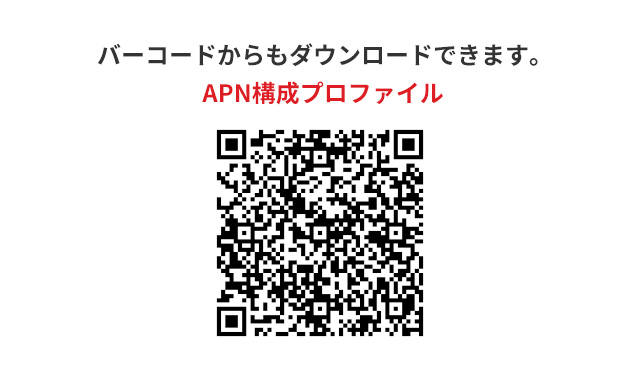
Wi-Fi接続後、「Safari」から本ページにアクセスし下の「APN構成プロファイル」のボタンを押し、ダウンロードします。
インストール済みのプロファイルがある場合や、APNを手動で設定している場合は、プロファイル・APNをいったん削除し、ネットワーク設定のリセットをしてからインストールしてください。
※上記インストールの際、「このWebサイトは構成プロファイルをダウンロードしようとしています。許可しますか?」の警告文が表示されますので「許可」をタップして下さい。
3.プロファイルのインストール
本体の「設定」→「一般」→「VPNとデバイス管理」→上記でダウンロードした「プロファイル」をタップ→「インストール」をタップします。
4.その他の入力
パスコード入力画面が表示されるのでパスコードを入力→ 「次へ」をタップ→右上の 「インストール」をタップします。
※上記インストールの際、「お使いのiPhoneのネットワークトラフィックは、モバイルデータ通信の構成によりフィルタリングまたは監視される場合があります」の警告文が表示されますが、これによりフィルタリング・監視が行われることはありません。
5.「インストール完了」の表示確認
インストール完了と表示されれば、設定完了です。
6.通話の発信確認
携帯電話から『111』にダイヤルします。
※これは、お客様の携帯電話が正常に着信できるかどうかをテストするための番号です。通話料金はかかりません。
7.インターネット開通確認
iPhone/iPadのWi-Fi接続ホーム画面上から「設定」→「Wi-Fi」をオフにした状態でホーム画面に戻ります。その後、「Safari」を開き、インターネットが接続されれば、無事接続完了のサインです。
※画面左上に「4G」と表示されていれば正常です。
動作確認端末一覧に関するご注意
※記載の情報はすべて独自に調査した結果であり、その内容を保証・サポートするものではありません。また、記載されていない端末・OSバージョンに関しては、金澤スマホのSIMがご利用になれない可能性がありますので、お客様の責任においてご利用いただきますようお願いいたします。
※海外で販売された端末(国内版ではない端末)は、記載されている機種と同一であっても原則ご利用いただけません。
※ドコモ・ソフトバンクで販売されている端末は、記載されている端末以外は原則ご利用いただけません。ご利用になりたい機種の対応周波数帯については、機種を購入された事業者に事前にご確認ください。
※端末によりご利用いただける機能・各種サービスが異なります。
※SIMカードの仕様、性能は予告なしに変更する場合があります。
※OSアップデートをした後にデータ通信できない場合があります。APN設定を再度行うか電源を入れなおした後に、再度データ通信をお試しください。
※お客様で用意された端末に不具合が生じた場合、またはご利用になれなかったことにより生じたいかなる損害についても責任を負いません。
